Vaiheittainen opas äänen ja videon synkronoimiseen Premiere Prossa
Kun muokkaat Adobe Premieressä, yksi yleisimmistä ongelmista, joita luojat kohtaavat, on äänen ja videon synkronointi. Olipa kyseessä haastattelut, musiikkivideot tai mikä tahansa sisältö, jossa on erikseen tallennettu ääni, kappaleiden synkronointi voi tuntua haastavalta. Onneksi Premiere Pro tarjoaa useita tapoja synkronoida ääntä ja videota saumattomasti, mukaan lukien manuaalinen lähestymistapa ja automatisoidumpi ratkaisu sisäänrakennetun synkronointityökalun avulla.
Tässä oppaassa näytämme sinulle miten ääni ja video synkronoidaan Premieressä sekä manuaalisesti että Premieren synkronointiominaisuuden avulla.
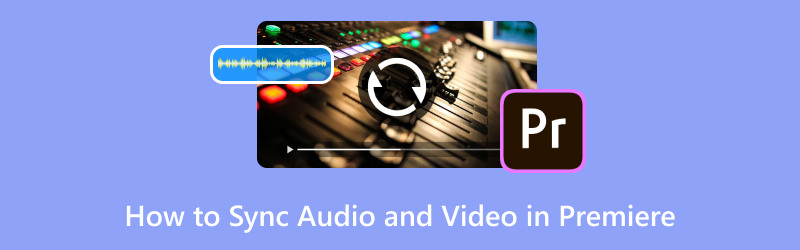
- OPAS LIST
- Osa 1. Äänen ja videon synkronointi Premiere Prossa
- Osa 2. Helppo vaihtoehtoinen tapa synkronoida ääni ja video
Osa 1. Äänen ja videon synkronointi Premiere Prossa
Äänen ja videon synkronointi Premiere Prossa on yleinen tehtävä, varsinkin kun käsittelet materiaalia, joka on tallennettu erillään sen äänestä. Tässä on kaksi yksityiskohtaista tapaa synkronoida ääntä ja videota Premiere Prossa:
Tapa 1. Automaattinen synkronointi "Merge Clips" -ominaisuuden avulla
Tämä menetelmä on ihanteellinen, kun sinulla on erilliset ääni- ja videoleikkeet, jotka haluat synkronoida automaattisesti niiden ääniaaltomuotojen perusteella.
Tuo leikkeet
Avaa Premiere Pro ja tuo sekä videoleike että ulkoinen äänitiedosto projektipaneeliin. Varmista, että ääniraidalla on selkeät aaltomuodot, jotka vastaavat videon sisäistä ääntä.
Valitse leikkeet:
Valitse projektipaneelista sekä videoleike että vastaava ulkoinen äänileike. Voit tehdä tämän pitämällä Ctrl (Windows) tai Cmd (Mac) -näppäintä painettuna ja napsauttamalla kutakin tiedostoa.
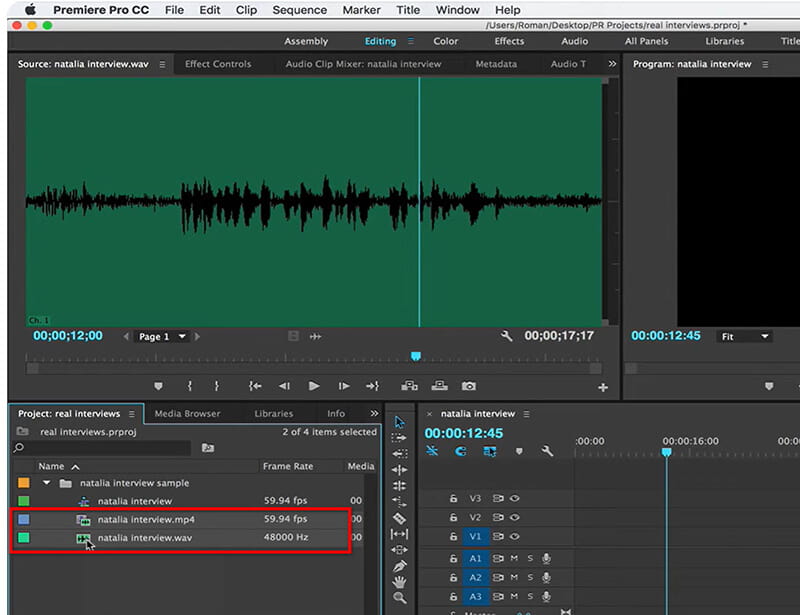
Napsauta hiiren kakkospainikkeella ja valitse Yhdistä leikkeet:
Kun molemmat leikkeet on valittu, napsauta hiiren kakkospainikkeella jompaakumpaa leikettä ja valitse Yhdistä leikkeet vaihtoehto kontekstivalikosta.
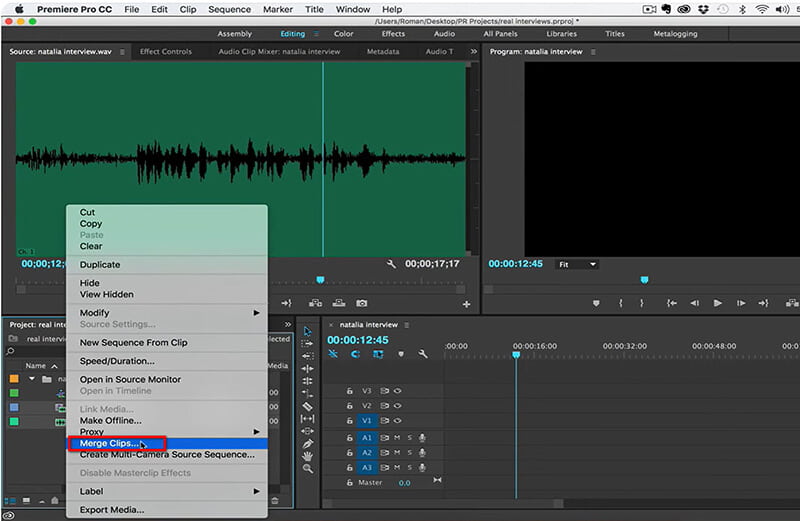
Valitse synkronointivaihtoehto
Valitse näkyviin tulevasta valintaikkunasta Audio synkronointimenetelmänä. Tämä varmistaa, että Premiere Pro käyttää molempien leikkeiden aaltomuotoja kohdistaakseen ne automaattisesti.
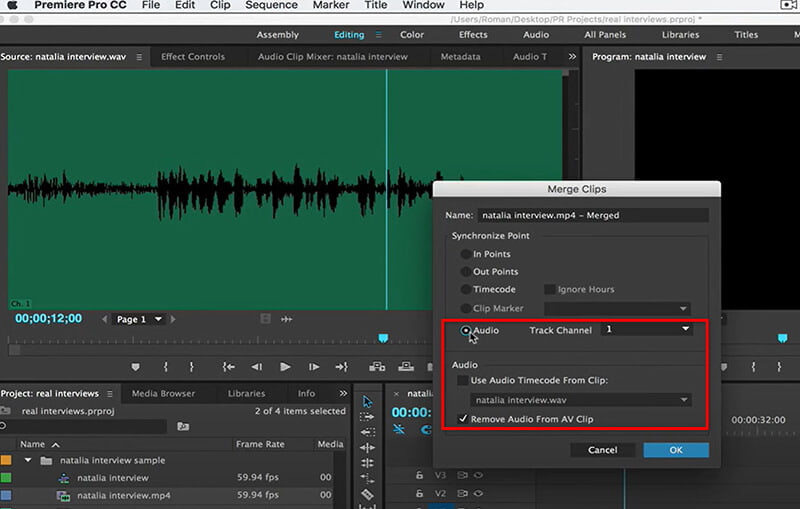
Yhdistä videoita
Kun olet valinnut äänen synkronointivaihtoehdon, napsauta OK. Premiere Pro luo nyt uuden yhdistetyn leikkeen, joka yhdistää videon ulkoiseen ääneen, kohdistettuna aaltomuotojen perusteella. Uusi yhdistetty leike näkyy projektipaneelissa.
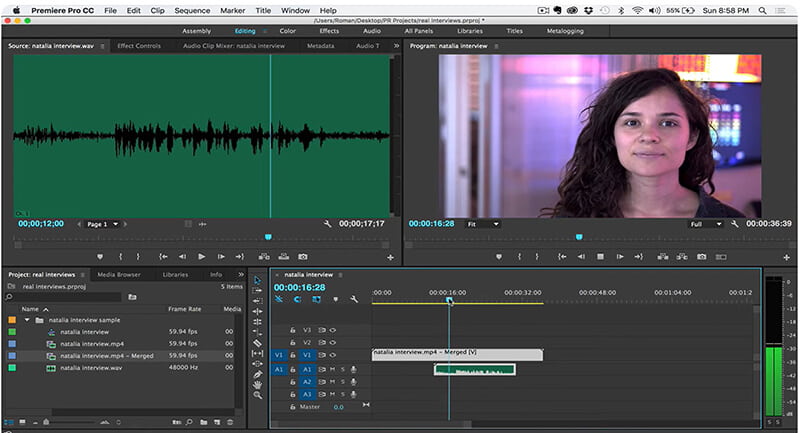
Aseta yhdistetty leike aikajanalle ja toista se tarkistaaksesi, että ääni ja video ovat synkronoituja. Tarvittaessa voit hienosäätää synkronointia manuaalisesti siirtämällä ääniraitaa muutaman ruudun vasemmalle tai oikealle.
Vinkkejä parempiin tuloksiin:
◆ Varmista, että ääniraidat ovat selkeitä ja erottuvia, jotta Premieren työkalu toimii tehokkaasti.
◆ Tallenna synkronointisignaali (kuten käden taputus) luodaksesi helpon vertailupisteen sekä kameralle että mikrofonille.
Tapa 2. Manuaalinen synkronointi aaltomuotojen avulla
Jos automaattinen menetelmä ei toimi hyvin, voit synkronoida äänen ja videon manuaalisesti käyttämällä aaltomuotovertailua.
Tuo leikkeet
Tuo sekä video- että ulkoiset äänitiedostot Premiere Pro -projektiin.
Lisää videota ja ääntä aikajanalle
Vedä sekä video- että ulkoiset äänileikkeet aikajanalle. Varmista, että sekä videon alkuperäinen ääni että ulkoinen ääni näkyvät ääniraidoissa.
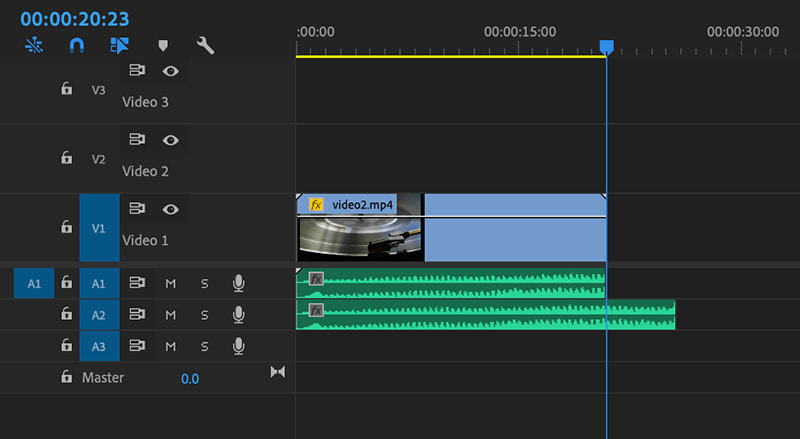
Näytä äänen aaltomuodot
Laajenna ääniraitoja aikajanalla nähdäksesi aaltomuodot. Voit tehdä tämän napsauttamalla pientä kolmiota tai vetämällä radan korkeutta, jotta aaltomuodot näkyvät paremmin.
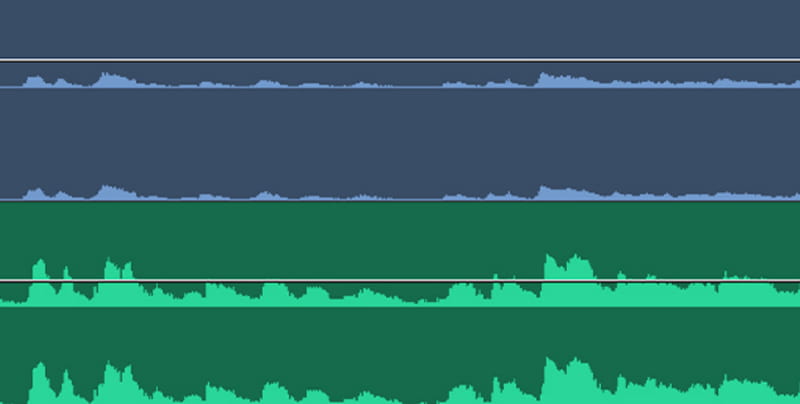
Yhdistä aaltomuodot
Kohdista ulkoinen äänileike videon kanssa vertaamalla videon sisäisen äänen ja ulkoisen äänen aaltomuotoja. Etsi aaltomuodosta huippuja tai erottuvia muotoja, jotka sopivat yhteen.
Jos aaltomuodot ovat hieman epätasapainossa, työnnä ulkoista äänileikettä vasemmalle tai oikealle nuolinäppäimillä saadaksesi tarkan liikkeen, kunnes aaltomuodot ovat kohdakkain.
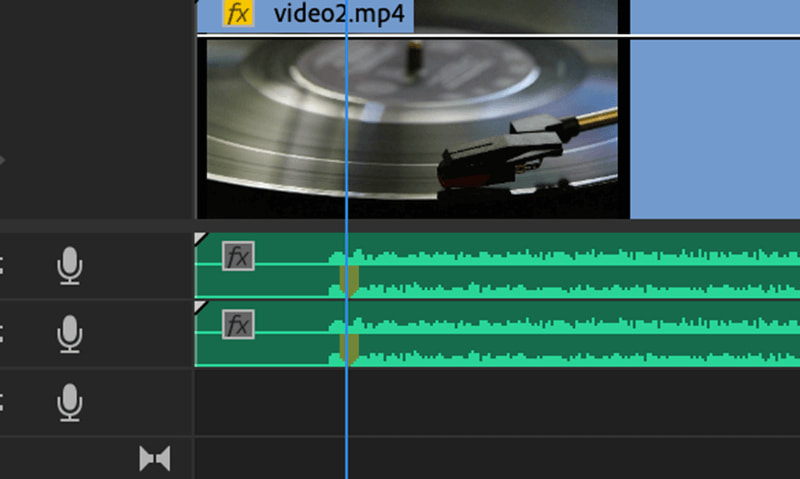
Mykistä alkuperäinen ääni valinnaisesti
Kun olet synkronoinut ulkoisen äänen videon kanssa, voit mykistää tai poista alkuperäinen ääniraita jos et tarvitse sitä. Napsauta hiiren kakkospainikkeella videon alkuperäistä ääniraitaa ja valitse Poista linkitysja sitten joko mykistää tai poistaa kappaleen.
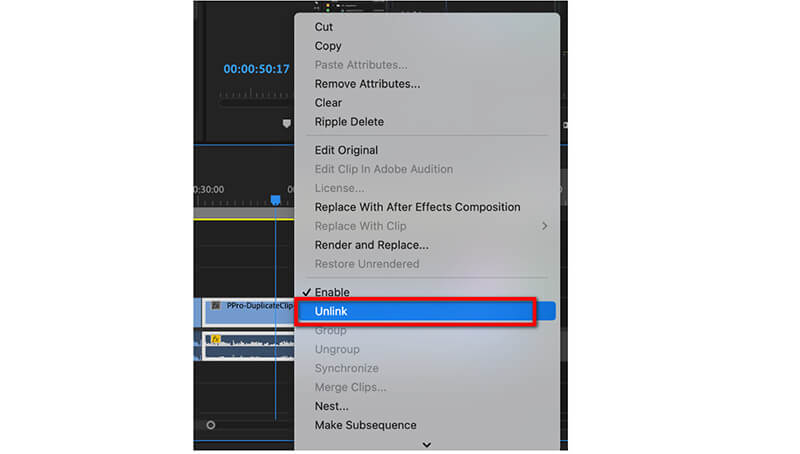
Tarkista toisto
Toista synkronoitu jakso varmistaaksesi, että ääni ja video ovat täysin kohdakkain. Tee tarvittaessa pieniä säätöjä.
Lisävinkkejä:
◆ Tarkkaa synkronointia varten voit sijoittaa merkkejä sekä ääni- että videoaaltomuotoihin, joissa esiintyy tiettyjä ääniä (kuten taputuksia tai kovia ääniä). Näiden merkkien kohdistaminen voi helpottaa manuaalista synkronointia.
◆ Aikajanaa lähentämällä voit nähdä aaltomuodon yksityiskohdat selkeämmin ja tehdä hienosäätöjä.
Molemmat menetelmät auttavat sinua synkronoimaan äänen ja videon Premiere Prossa ja varmistamaan, että lopullisessa muokkauksessasi on selkeä, hyvin ajoitettu ääni ja kuva.
Osa 2. Helppo vaihtoehtoinen tapa synkronoida ääni ja video
Jos etsit helppoa vaihtoehtoista tapaa synkronoida ääntä ja videota, työkaluja, kuten ArkThinker Video Converter Ultimate tarjota yksinkertaisia menetelmiä ilman monimutkaisia vaiheita. Se tarjoaa tarkat audio-video-synkronointiominaisuudet, joiden avulla voit helposti säätää äänen ja visuaalisen kuvan ajoituseroja. Sen käyttäjäystävällisen käyttöliittymän avulla voit säätää ääniraitaa tai vaihtaa sen kokonaan, mikä takaa saumattoman synkronoinnin ilman edistynyttä editointiosaamista. Työkalu tukee lukuisia video- ja ääniformaatteja, mukaan lukien MP4, MOV, MKV, WMV, AVI, MP3, FLAC, ALAC ja paljon muuta, joten se sopii erinomaisesti erilaisiin mediaprojekteihin. Lisäksi siinä on reaaliaikaiset esikatselu- ja eräkäsittelyominaisuudet, mikä yksinkertaistaa synkronointiprosessia kaikentasoisille käyttäjille.
Käytä sitä seuraavasti:
Tuo videotiedostosi
Lataa, asenna ja käynnistä Video Converter Ultimate ilmaiseksi Windows- tai Mac-tietokoneellesi.
Napsauta seuraavaksi Lisää tiedostoja tai +-kuvake etsiäksesi ja tuodaksesi videotiedoston.

Synkronoi ääni ja video
Kun videotiedosto on lisätty, napsauta Muokkaa-painiketta ja siirry siirtyäksesi tiedostoon Audio muokkausikkuna.
Täällä voit valita videosta ääniraidan ja määrittää sen pituuden Viive ääniraidasta synkronoitavaksi videotiedoston kanssa. Lisäksi voit säätää äänenvoimakkuutta muokataksesi sitä.
Jos nykyinen ääniraita ei mielestäsi ole tyydyttävä, napsauta pistokepainiketta lisätäksesi uutta taustamusiikkia ja korvata olemassa oleva ääni.
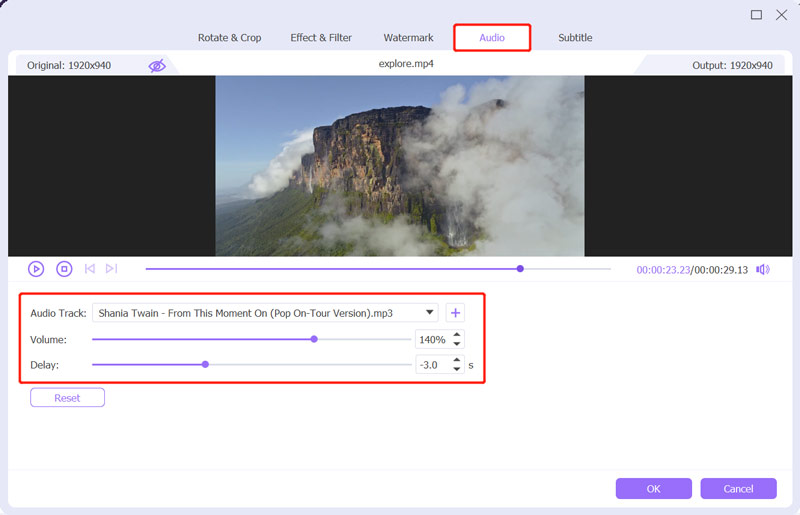
Tallenna videosi
Kun olet synkronoinut äänen videon kanssa, ota muutokset käyttöön ja palaa pääkäyttöliittymään napsauttamalla OK.
Valitse sitten haluamasi videotiedoston tulostusmuoto. Jos et halua koodata tätä videotiedostoa, valitse Sama kuin lähde.
Napsauta lopuksi Muunna kaikki -painiketta tallentaaksesi muokatun videotiedoston.

Johtopäätös
Äänen ja videon synkronoinnin Premiere Prossa ei tarvitse olla monimutkainen prosessi. Riippumatta siitä, kohdistat ne manuaalisesti tai käytät Premieren synkronointityökalua, molemmat menetelmät takaavat korkealaatuiset tulokset. Jos tarvitset helpompia vaihtoehtoisia ohjelmistoja, ArkThinker Video Converter Ultimate tarjoaa erinomaiset ratkaisut nopeaan synkronointiin. Nyt voit varmasti korjata äänen ja videon epäsynkronointiongelmat ja varmistaa, että projektisi toimivat sujuvasti!
Kun hallitset nämä tekniikat, sinulla ei ole vaikeuksia varmistaa, että Premiere Pro synkronoi äänen ja videon täydellisesti tulevissa projekteissasi.
Mitä mieltä olet tästä postauksesta? Klikkaa arvostellaksesi tätä viestiä.
Erinomainen
Arvosana: 4.8 / 5 (perustuu 410 äänet)
Etsi lisää ratkaisuja
Kuinka pakata äänitiedostoja menettämättä äänenlaatua Kuinka yhdistää 2 tai useampia äänitiedostoja eri laitteilla Lisää albumin kuvitus MP3-tiedostoon Windowsissa, Macissa, iPhonessa ja Androidissa Adobe Premiere Crop Video – Videon rajaaminen Premieressä Konkreettinen opetusohjelma videon kääntämiseen Adobe Premieressä Opi luomaan jaettu näyttö Adobe Premiere ProssaSuhteellisia artikkeleita
- Muokkaa ääntä
- 4 parasta kappaletoistinta Macille, PC:lle, iPhonelle, Androidille, verkossa
- Kuinka muuttaa äänen tallennus toiseksi ääneksi nopeilla tavoilla
- Äänen korvaaminen videossa eri laitteilla 2023
- Äänileikkurit: Offline- ja online-työkalut äänitiedostojen leikkaamiseen
- Tehokas tekniikka kappaleen jakamiseen Audacityssä
- Äänen korvaaminen videossa eri laitteilla 2022
- Äänen leikkaaminen Audacityssä, WMP:ssä, iMoviessa, Onlinessa, Trimmerissä
- 4 helpointa tapaa muuttaa ja muokata äänenvoimakkuutta PC:llä ja Macilla
- 4 helppoa menetelmää äänitiedostojen muokkaamiseen Windowsissa ja Macissa
- Kuinka pakata äänitiedostoja menettämättä äänenlaatua



